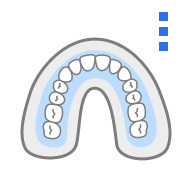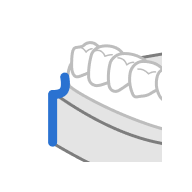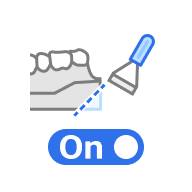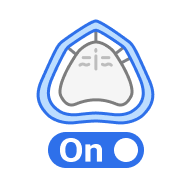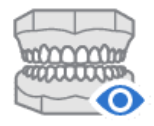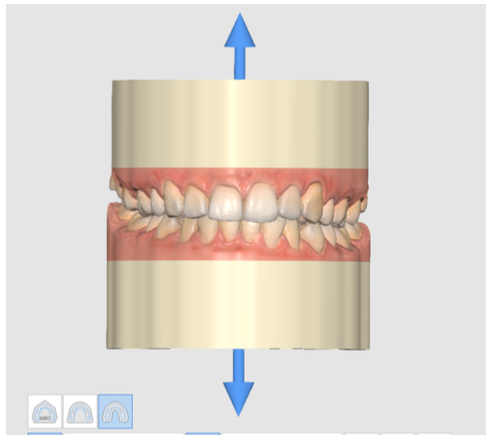Этап создания основания является ключевым для создания модели. Вы можете выбрать тип основания и настроить его по различным параметрам, таким как высота основания, толщина стенки, количество дренажных отверстий и т. д.
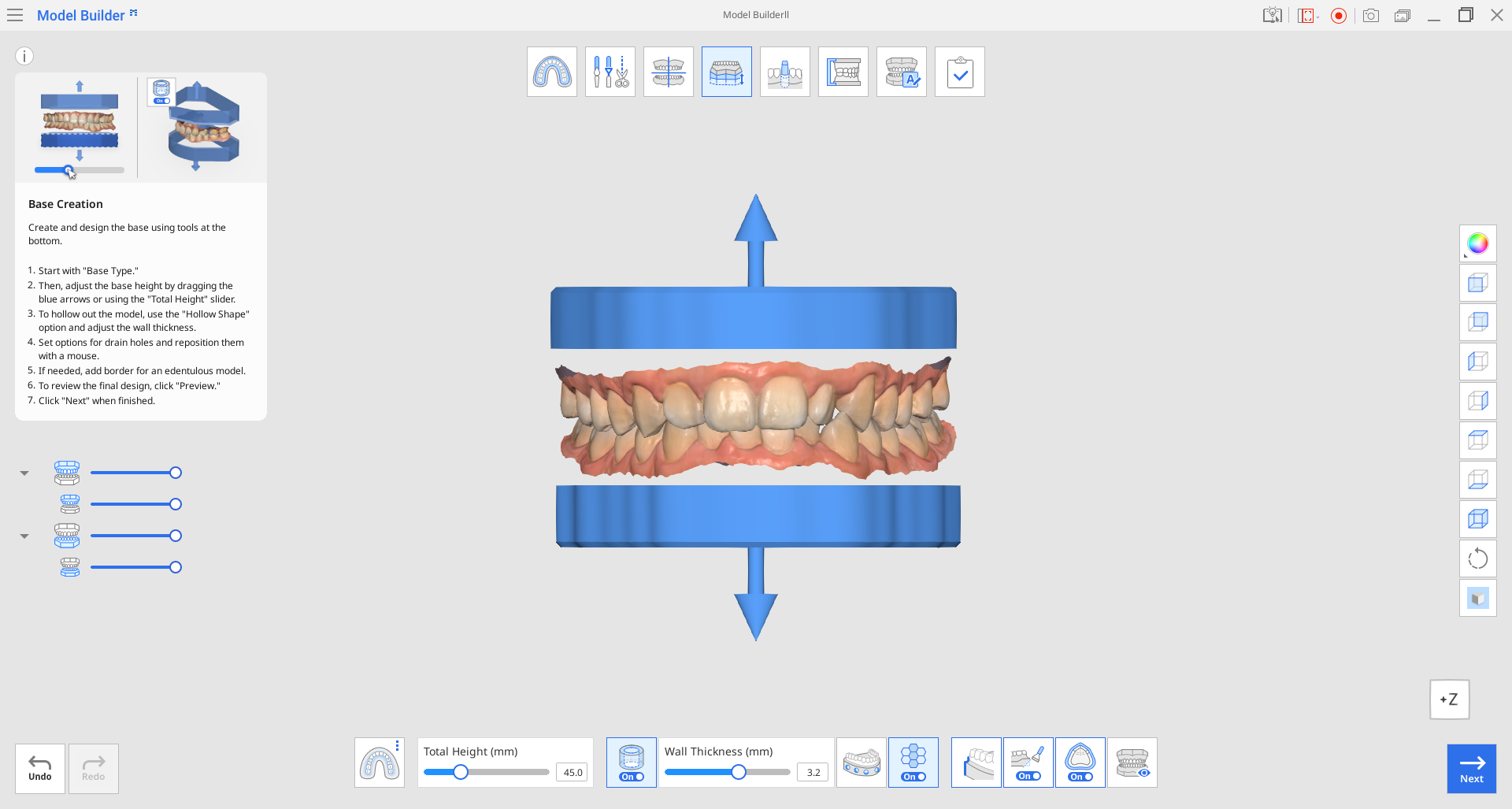
Панель инструментов
| Тип основания | Выберите один из доступных типов основания: ABO, с пластиной или без пластины. |
| Общая высота (mm) | Используйте этот ползунок для настройки общей высоты модели, включая основание и данные сканирования.
|
| Полая форма | Делает основание полым и регулирует толщину его стенок.
|
| Толщина стенки (mm) | Если вы решили сделать модель полой, используйте этот ползунок для настройки толщины ее стенок.
|
| Прямой/изогнутый (прямой) | Делает основание по краю данных сканирования прямым.
|
| Прямой/изогнутый (изогнутый) | Делает основание по краю данных сканирования изогнутым.
|
| Создать отверстия | Создает дренажные отверстия для слива неотвержденной смолы и задает их количество, диаметр и расстояние от основания. Вы можете нажать на круг, чтобы свободно перемещать дренажное отверстие и размещать его там, где вам удобно.
|
| Заполнить | Создает внутри полого основания сотовую структуру. |
| Сделать скос | Включите, чтобы сделать скос. |
| Граница | Создает более толстый контур на стыке между данными беззубой челюсти и основанием модели для повышения стабильности печати. |
| Предварительный просмотр | Предварительный просмотр модели перед переходом к следующему шагу. |
🔎Примечание
Ниже вы можете увидеть разницу между прямым и изогнутым основанием.
Прямое | Изогнутое |
|---|---|
|
|
Сначала выберите тип основания из трех доступных вариантов: ABO, с пластиной и без пластины.
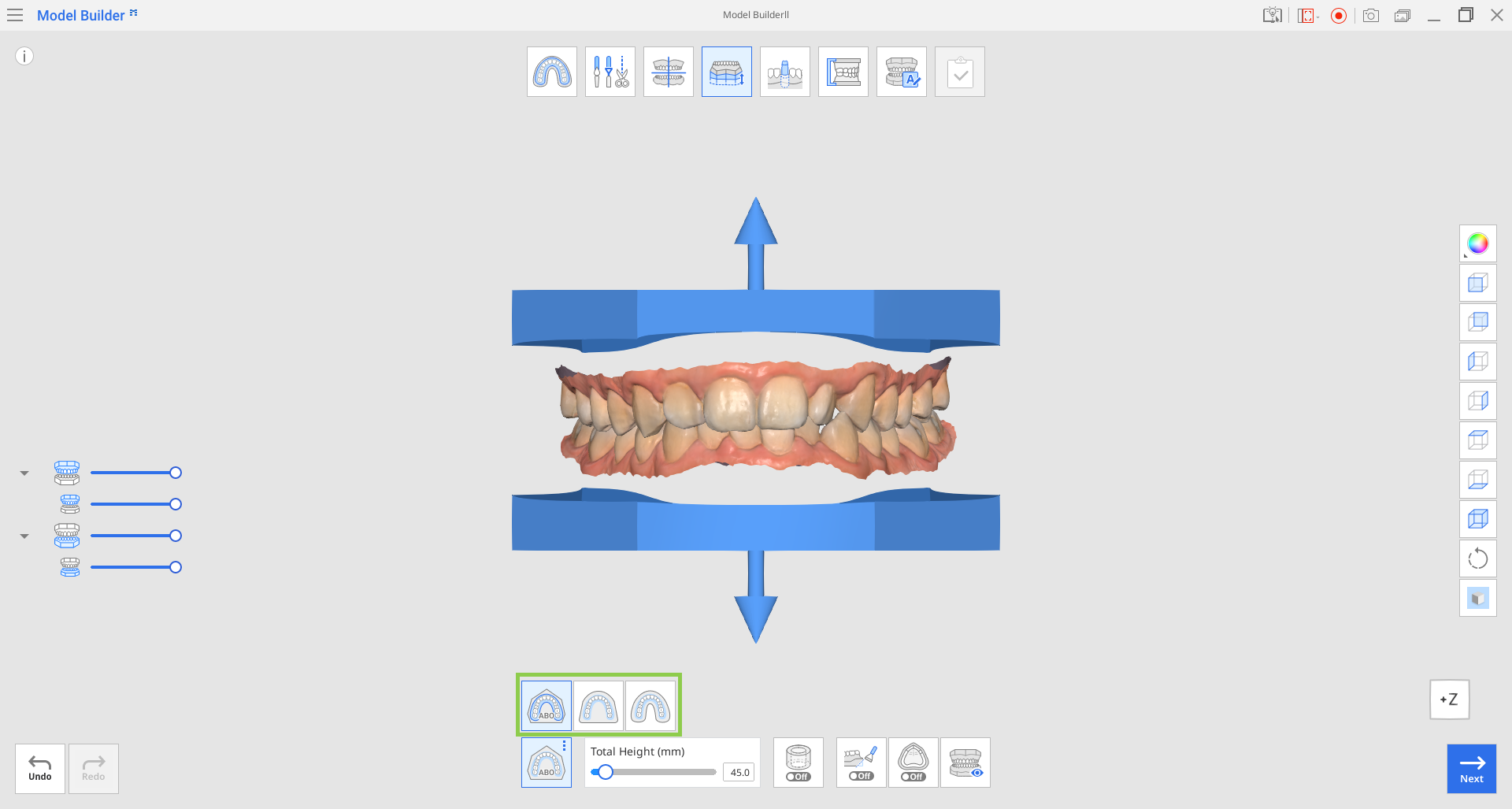
| ABO | Создает ABO-модель. Этот ортодонтический вариант создает основание верхней челюсти с семью углами, в то время как основание нижней челюсти принимает эллиптическую форму. |
| Платформа | Создает модель с пластиной. Пластина будет повторять форму данных сканирования. |
| Модель без пластины | Создает модель без пластины. Основание, выполненное обычно в форме подковы, воссоздает форму данных сканирования. |
Вы можете отрегулировать высоту основания с помощью стрелок вверх/вниз, расположенных рядом с данными сканирования. Для получения точных измерений используйте ползунок в нижней части экрана.
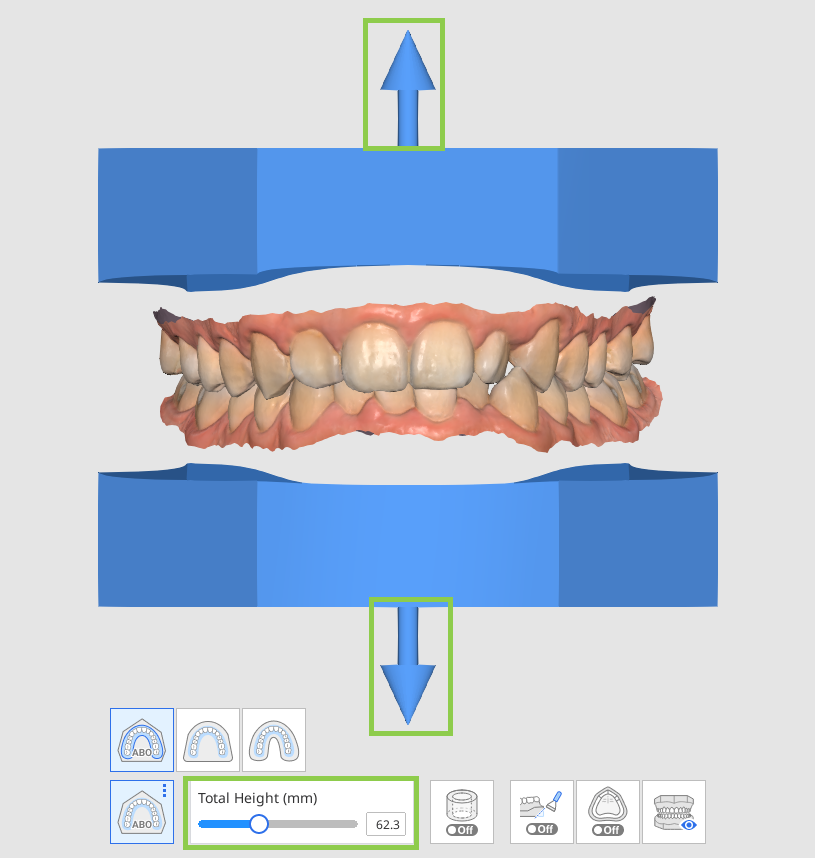
Если вы хотите, чтобы основание было внутри пустым, как показано на изображении ниже, включите опцию «Полая форма».
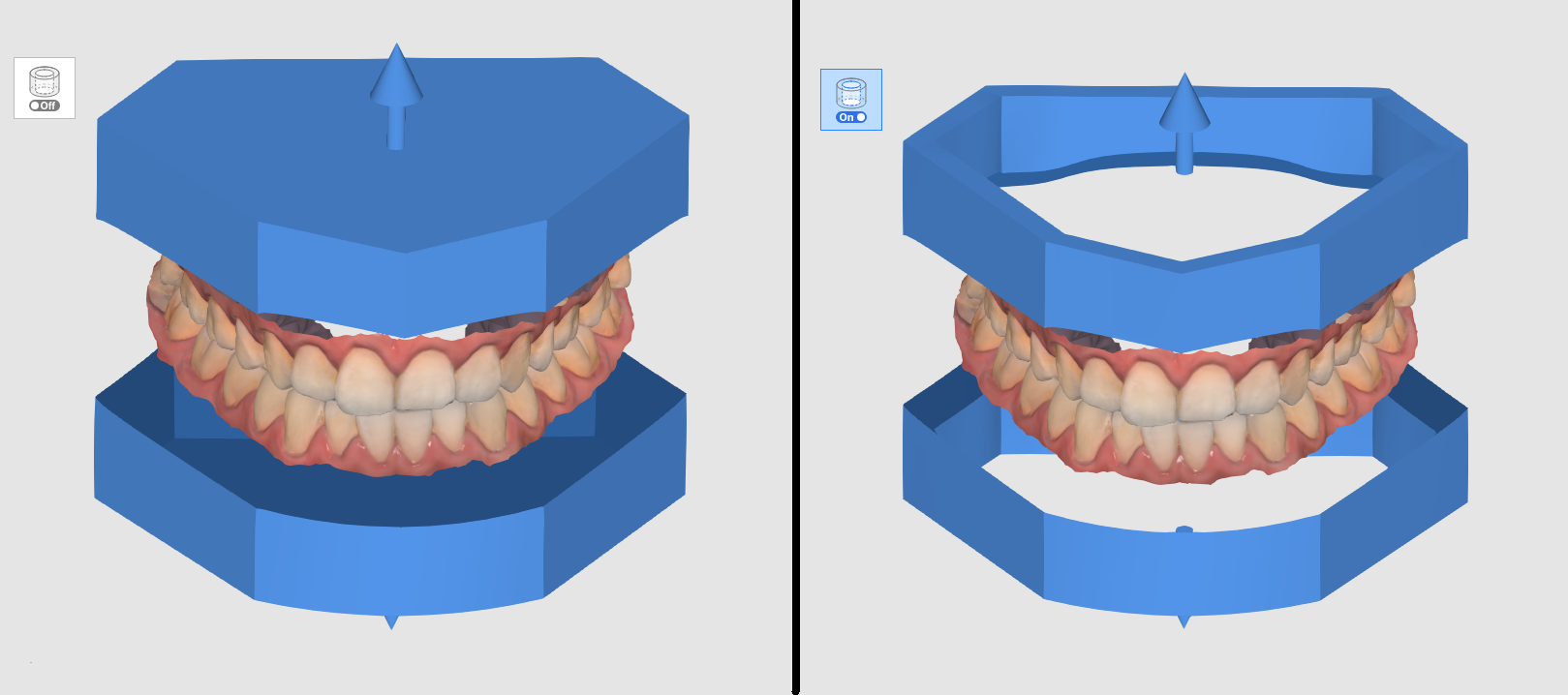
Полое основание можно дополнительно настроить, отрегулировав толщину стенок.
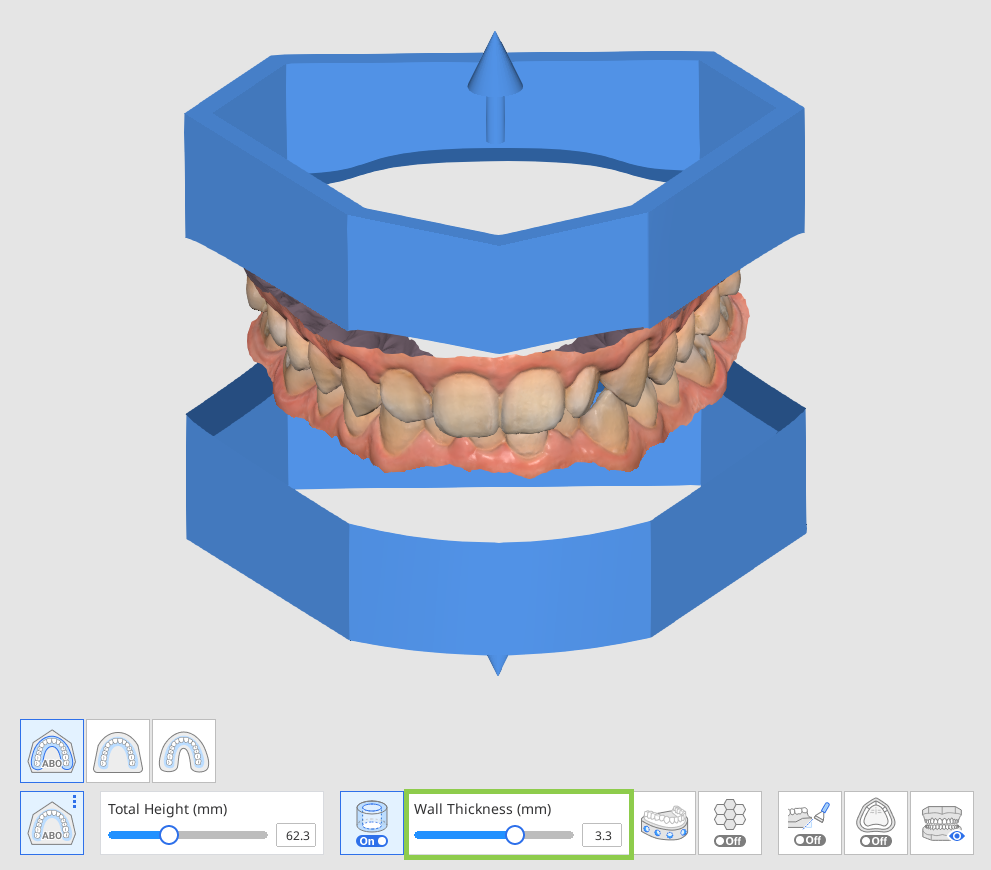
Создайте дренажные отверстия для полых моделей, нажав на расположенный внизу значок «Создать отверстия» и включив переключатель. Проверьте доступные параметры для дренажных отверстий и отрегулируйте их при необходимости.
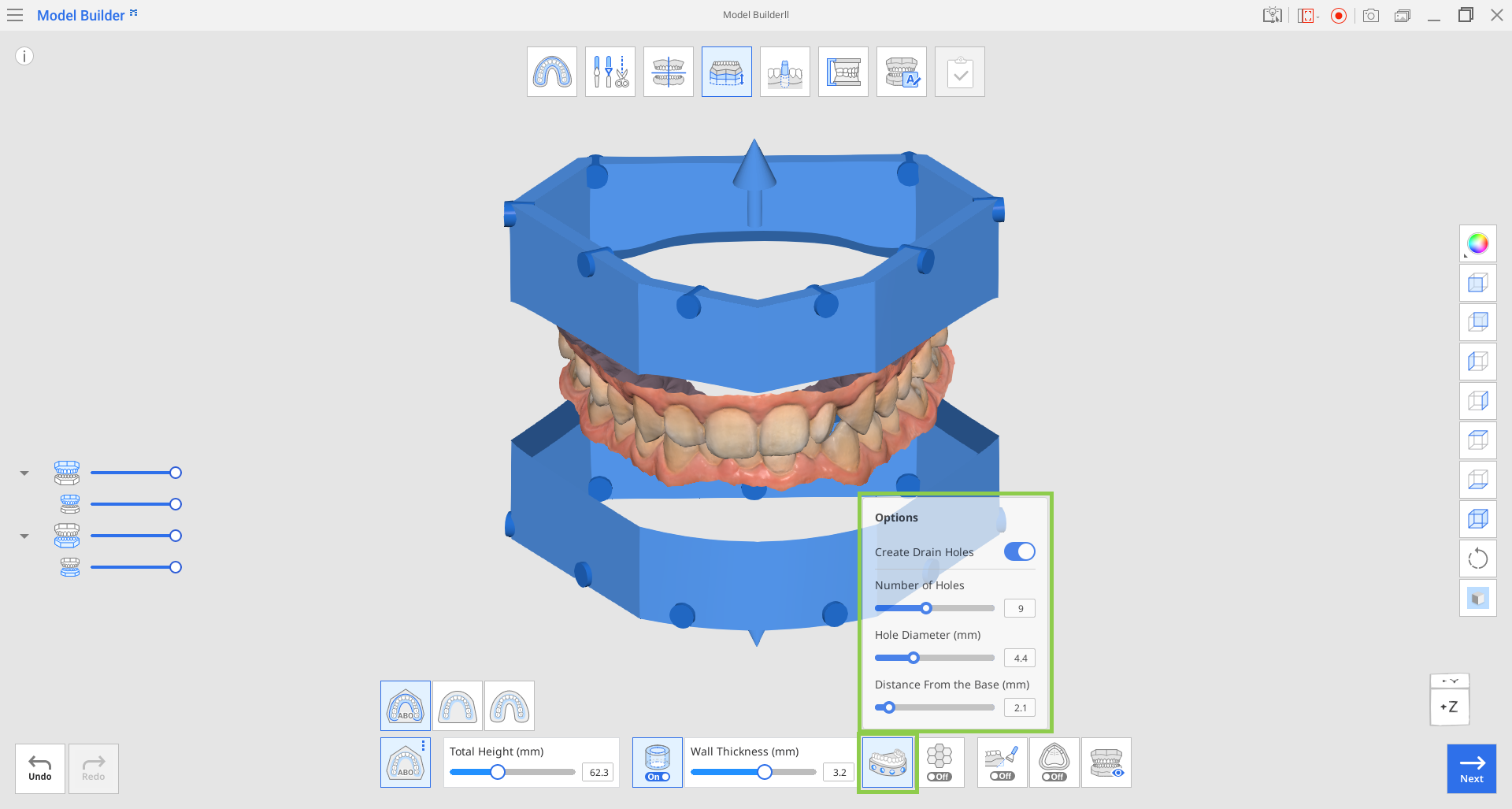
Параметр | Объяснение |
|---|---|
Количество дырок | Определяет желаемое количество дренажных отверстий (от 1 до 15) для каждой дуги. |
Диаметр дырки (mm) | Определяет диаметр дренажных отверстий (применяется ко всем из них) |
Расстояние от основания | Определяет желаемое положение дренажных отверстий, считая от основания модели. |
Вы можете свободно перемещать дренажные отверстия слева направо, нажав на круг и перетащив его горизонтально.
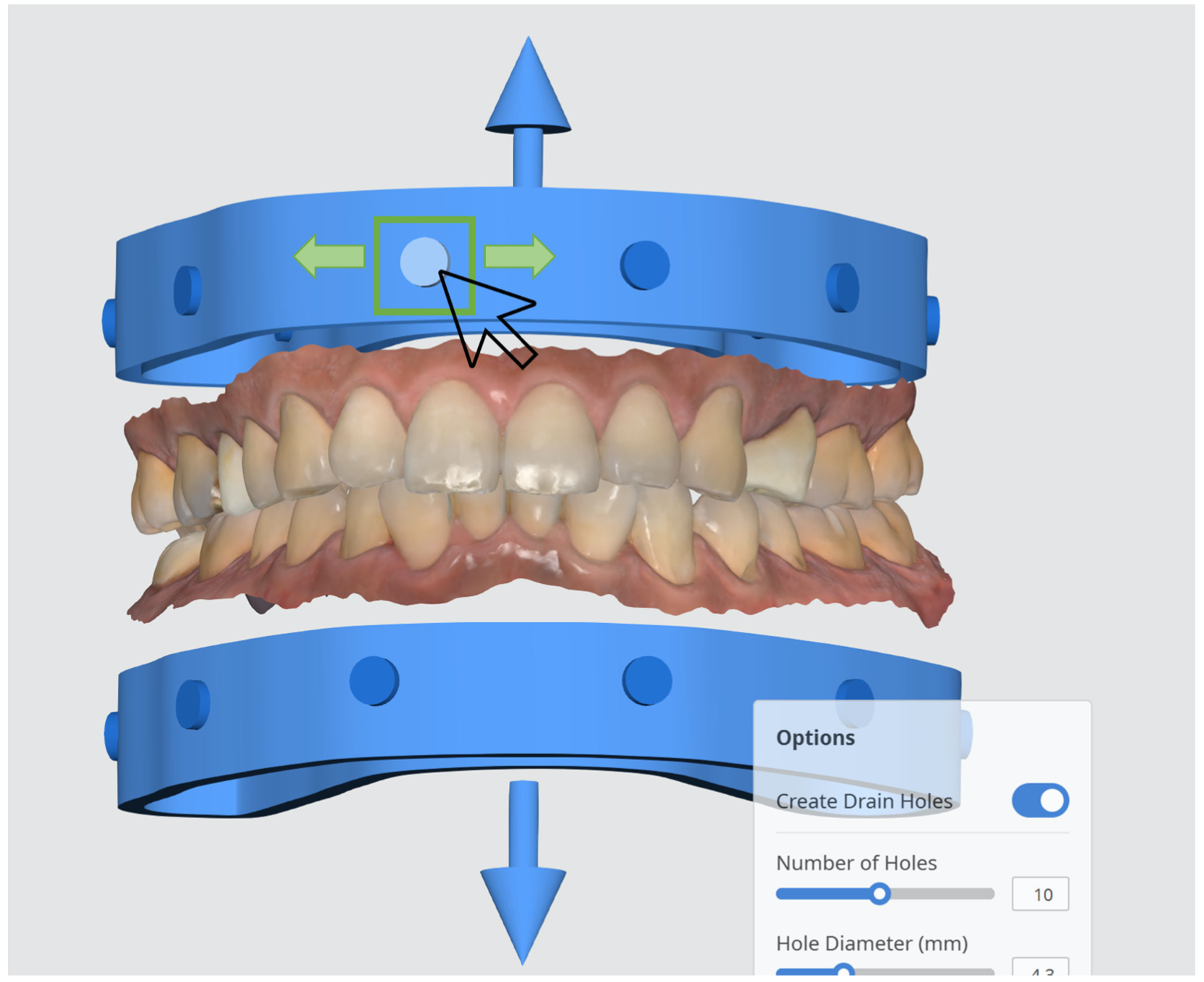
Включение функции «Заполнить» позволит создать внутри полого основания сотовую структуру. Это полезная функция для 3D-печати, так как она повышает прочность напечатанной модели.
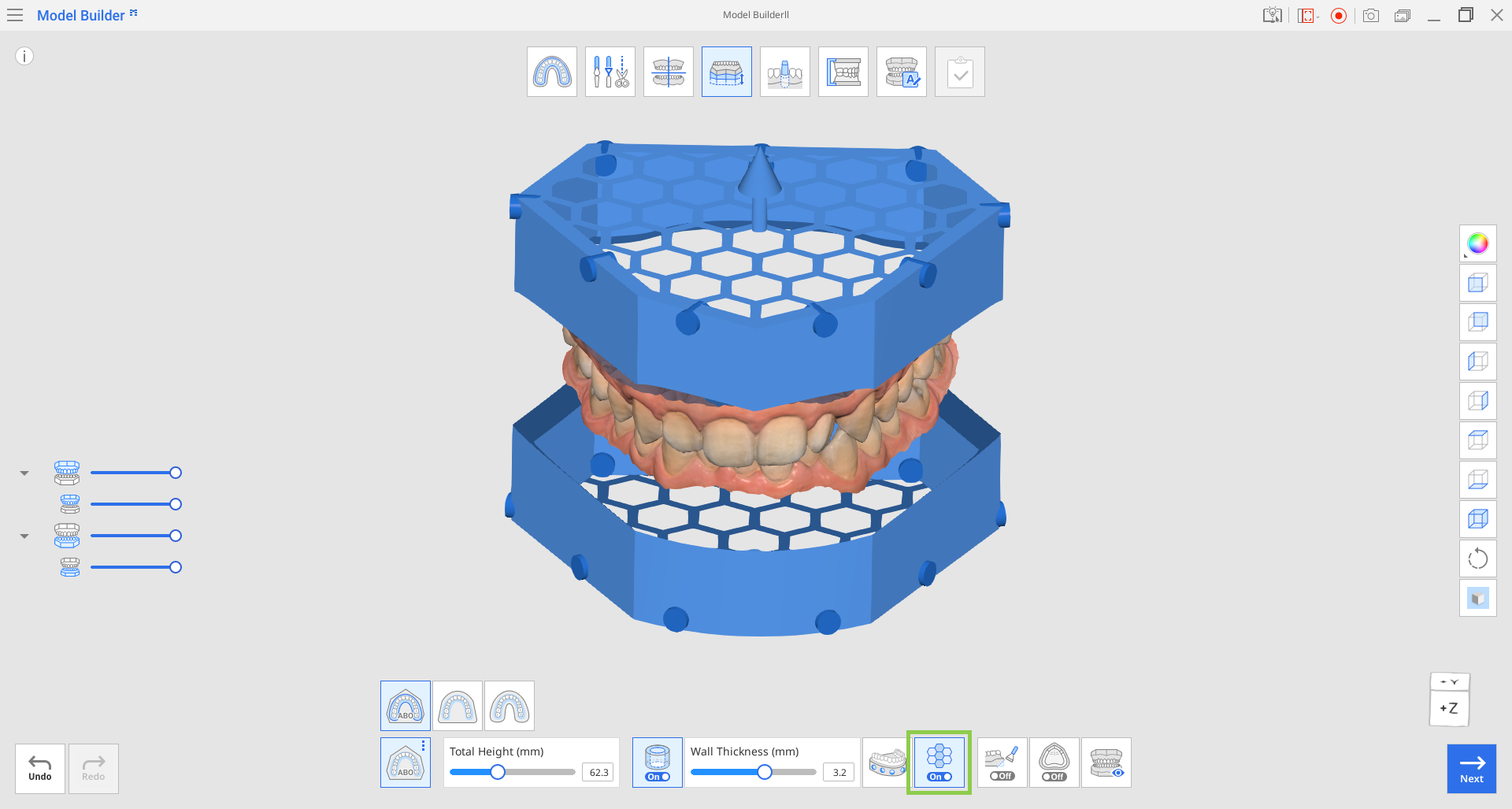
Нажмите на значок «Сделать скос», чтобы включить или выключить переключатель. 3D-печать с использованием функции «Сделать скос» облегчает снятие напечатанной модели с монтажной пластины.
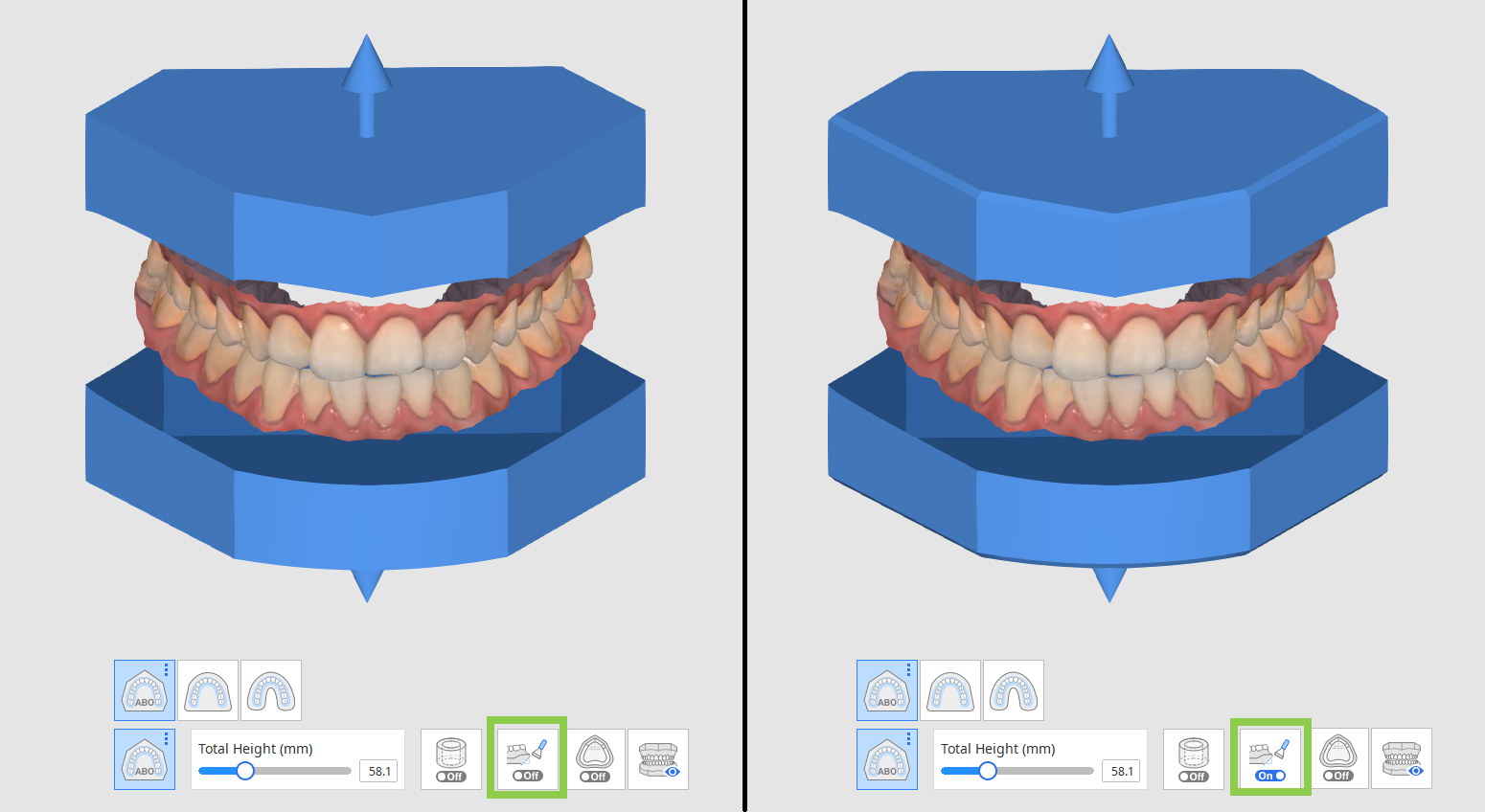
При работе с данными сканирования беззубых челюстей для утолщения контура десны на стыке между данными сканирования и основанием модели можно использовать функцию «Граница». Это повысит стабильность печати и улучшит клиническое применение напечатанных моделей.
(1).png)
Прежде чем перейти к следующему режиму, нажмите на значок «Предварительный просмотр», чтобы просмотреть и проверить все настройки, которые вы внесли в этом режиме.
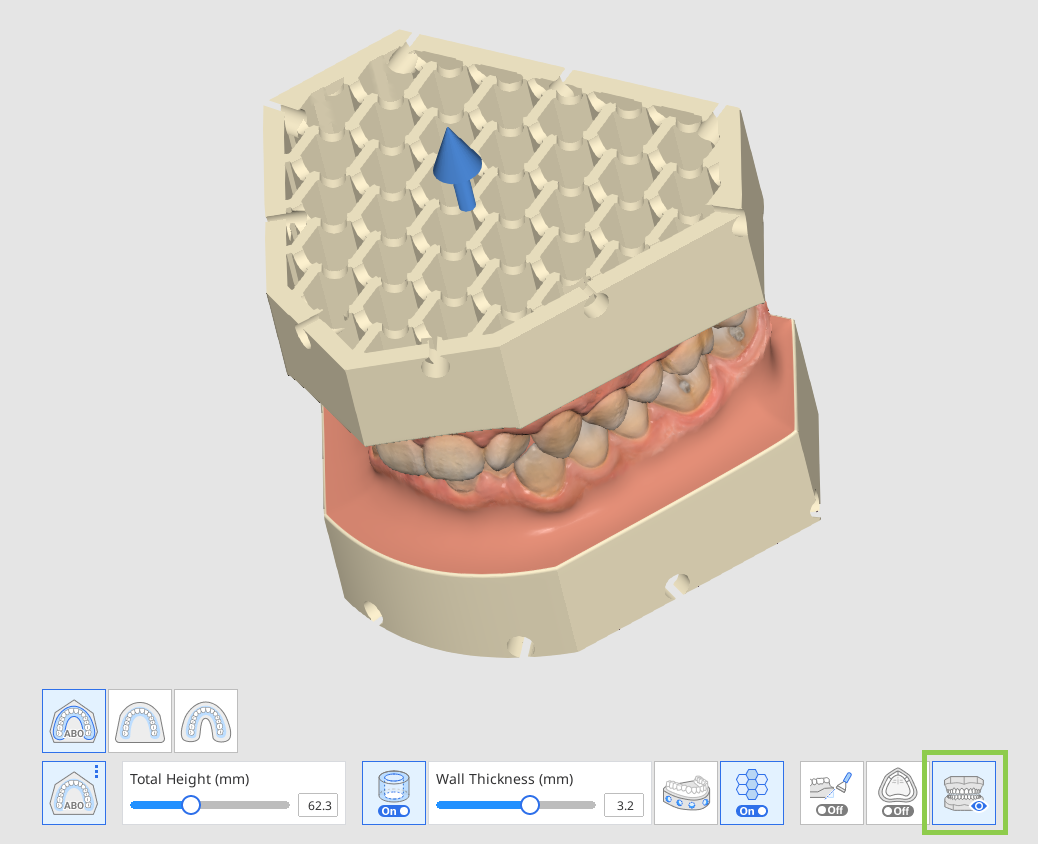
По завершении нажмите «Далее».